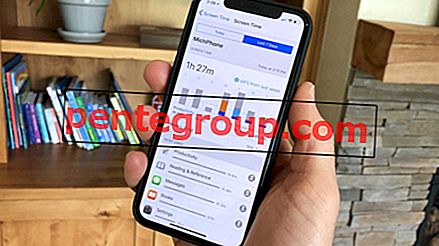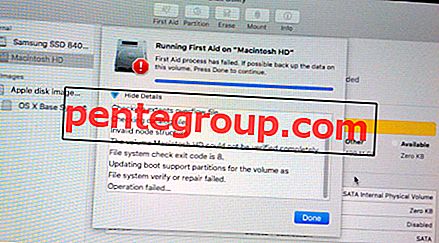Terlepas dari masalah Samsung Galaxy Wifi, banyak pengguna telah menulis kepada kami mengenai berbagai masalah yang mereka hadapi dengan Samsung Galaxy S5 mereka, yang tidak termasuk penguat unduhan, masalah jeda telepon, kerusakan air, dll.
Pada artikel ini, kita akan berbicara tentang Samsung Galaxy S5 agging i ssue.
Lihat juga: Solusi untuk Samsung Galaxy S5 tidak mengisi daya
Lihat juga: Cara Memperbaiki Masalah Pembekuan Samsung Galaxy setelah pembaruan KitKat
Masalah Lag di Galaxy S5
Penyebab di balik masalah ini tampaknya adalah TouchWiz User Interface dan bloatware yang berat. Perangkat lunak Bloatware adalah perangkat lunak atau aplikasi pra-instal yang Anda dapatkan saat membeli telepon baru. Lag biasanya diamati saat membuka kunci telepon, mengetuk Tombol Home, meluncurkan atau menutup aplikasi dan kadang-kadang saat mengetik juga. Namun, ada banyak perbaikan yang dapat Anda ikuti satu per satu untuk memperbaiki masalah ini di Galaxy S5 Anda.

Langkah-langkah yang harus diikuti untuk memperbaiki Masalah Lagging pada Samsung Galaxy S5
Dapatkan peluncur baru
Cobalah untuk mendapatkan peluncur baru untuk telepon Anda karena peluncur TouchWiz yang ada memiliki beberapa keterbatasan serius, yang sering dilaporkan oleh pengguna yang menggunakan perangkat ini di Australia. Kami menyarankan Anda untuk mendapatkan Peluncur Google Now. Peluncur ini membantu ponsel Anda menyelesaikan tugas-tugas tertentu dengan mudah.
Nonaktifkan Animasi untuk memperbaiki masalah pembekuan galaksi Samsung
Menonaktifkan efek animasi dapat membantu perangkat Anda bekerja lebih cepat sementara masalah lag juga akan dihilangkan. Pertama, matikan animasi pembuka kunci yang dilakukan dengan masuk ke Pengaturan> Kunci Layar> Buka Kunci Efek dan kemudian pilih Tidak Ada.
Selanjutnya, nonaktifkan efek transisi layar awal yang merupakan animasi navigasi untuk menyempurnakan tampilan saat Anda menggeser di antara layar awal. Untuk mematikan efek ini, ketuk ruang kosong di Layar Beranda Anda dan pilih Pengaturan Layar Beranda. Selanjutnya, buka efek transisi dan pilih Tidak Ada.
Seperti dua langkah pertama, selanjutnya adalah untuk menonaktifkan beberapa efek yang Anda butuhkan untuk mendapatkan opsi pengembang terlebih dahulu dengan pergi ke Pengaturan> Tentang telepon> ketuk pada nomor build 7 kali yang akan menunjukkan kepada Anda opsi Pengembang dalam pengaturan. Selanjutnya, gulir ke bawah untuk mendapatkan opsi seperti skala animasi Window, skala durasi animator, dan skala animasi transisi. Matikan semua opsi ini dan secara otomatis akan mempercepat kinerja ponsel.

www.hi-galaxy-s5.com
Matikan S Voice Double Tap
Salah satu alasan mengapa Samsung Galaxy S5 Anda tidak segera merespons ketukan pada Layar Beranda adalah menunggu untuk melihat apakah Anda ketuk dua kali untuk meluncurkan S Voice. Anda selalu dapat mematikan S Voice dengan mengikuti langkah-langkah yang disebutkan di bawah ini.
- Ketuk dua kali tombol beranda untuk membuka S Voice.
- Tekan tombol menu di kanan atas aplikasi.
- Ketuk "Pengaturan."
- Hapus centang "Buka melalui tombol home.
Batasi Proses Latar Belakang
Anda dapat membatasi proses latar belakang dengan melakukan hal berikut: -
Buka Pengaturan> Opsi Pengembang> Aplikasi> Batasi Proses Latar Belakang dan hanya itu.

www.alltechpool.com
Hentikan aplikasi dari start-up
Ada banyak aplikasi di perangkat yang mulai menyinkronkan dan berjalan selama startup yang secara bersamaan mengurangi kecepatan perangkat secara nyata. Dalam hal demikian, Anda dapat menggunakan aplikasi seperti Greenify yang membekukan aplikasi secara otomatis yang tidak ingin Anda jalankan di startup. Tapi pertama-tama, pastikan Anda memiliki akses root untuk menggunakan aplikasi ini.
Hapus bloatware
Ada banyak bloatware di perangkat yang berjalan di latar belakang, sinkronisasi, monitor, memo data lokasi, dan melakukan banyak hal lagi yang mengurangi kecepatan Galaxy S5. Jadi, yang terbaik adalah menghapus semua aplikasi yang tidak diinginkan dan yang dimuat sebelumnya seluruhnya dari perangkat yang mengharuskan Anda untuk melakukan rooting perangkat. Tetapi selalu disertai dengan beberapa risiko dan jika Anda dapat mengambil risiko, silakan hapus bloatware untuk mempercepat kinerja ponsel.
Reset data pabrik
Jika Anda telah mencoba semua metode dan masih tidak puas dengan kinerja perangkat Anda, maka lakukan reset ke pabrik karena kadang-kadang semua yang dibutuhkan ponsel Anda adalah awal yang bersih yang hanya dimungkinkan melalui reset data pabrik. Inilah cara melakukannya. Buka Pengaturan> Cadangkan dan Atur Ulang> Reset Data Pabrik dan Reset Perangkat.